
发布时间:2022-09-27 10: 17: 26
品牌型号:联想ThinKpad
系统:win7 64位旗舰版
软件版本:Internet Download Manager 6.39 Build 8
微博是一个大型社交媒体平台,在微博中可以了解到一些重大事件的发生及其发展现状,是很多年轻人用来了解世界的一个“窗口”,因此也有很多的小伙伴喜欢保存一下微博中的图片,所以今天就和大家分享一下,如何批量下载微博相册图片,如何下载网页上的ppt。
一、如何批量下载微博相册图片
想要批量下载微博相册图片,最好是使用批量下载软件进行下载,既简单又效率高,比如Internet Download Manager(简称IDM)就是一款比较好用的图片批量下载软件。
IDM这款软件的“站点抓取”功能可以对一个网站或者网页中的图片、视频以及语音等资源进行批量下载,使用起来非常的方便,另外这款软件的下载速度非常快,最高可达到500%,下面就使用IDM给大家演示一下批量下载微博相册图片的操作过程。
1.首先打开浏览器(这里以谷歌浏览器为例),进入“扩展程序”页面,查看IDM插件是否处于启用状态,如果没有启用就点击“启动”按钮将IDM启动起来。
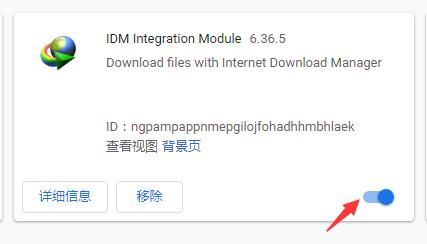
2.打开IDM软件,在IDM主界面的菜单栏中点击“站点抓取”按钮,在弹出的“IDM站点抓取-设置开始页面”,将微博相册链接复制到“开始页面/地址”栏中,点击“前进”按钮。
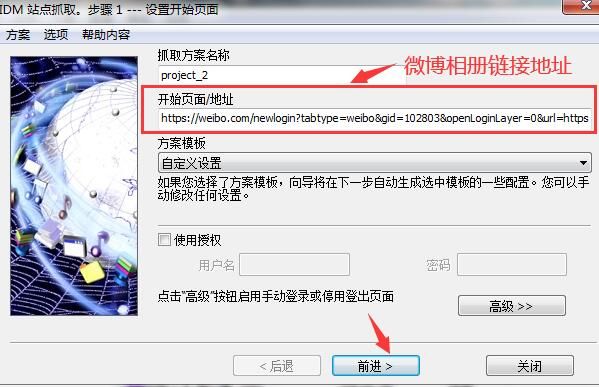
3.在“IDM站点抓取-设置文件过滤器”窗口,将“下载下列文件(文件类型)”设置为“图像文件”,点击“前进”按钮。
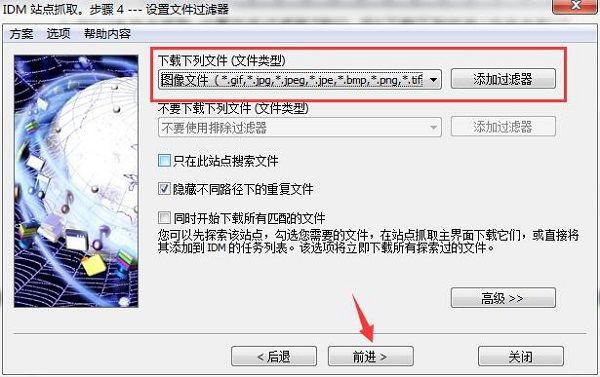
4.在弹出“IDM站点抓取”窗口,IDM会自动对链接地址中的图像文件进行捕获,在菜单栏中点击“全部选择”按钮,就会将捕获到的全部图像文件选中,再点击“开始下载选择的文件”按钮,IDM就会自动对微博相册图片文件进行批量下载。

二、如何下载网页上的ppt
日常工作中,ppt是一个好帮手,可以帮助我们更好讲解一些课件,同时,很多小伙伴也在网上下载ppt进行学习,下面就给大家分享一下如何运用IDM下载网页上的ppt。
1.打开IDM软件,点击“选项”按钮,在弹出的“配置Internet Download Manager”窗口,点击“常规”,查看常用浏览器有没有集成到IDM,如果没有集成到,将IDM插件安装到浏览器中即可。

2.在浏览器打开要下载的ppt网页,选中ppt文件右键选择“使用IDM下载”选项。
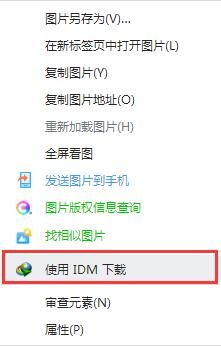
3.在“下载文件信息”窗口,设置好ppt的存储路径,点击“开始下载”按钮,IDM就会自动进行ppt下载。
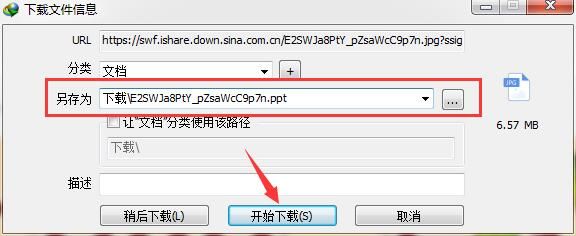
4.在“下载状态”窗口,可以看到下载速度是非常快的,基本是秒下。
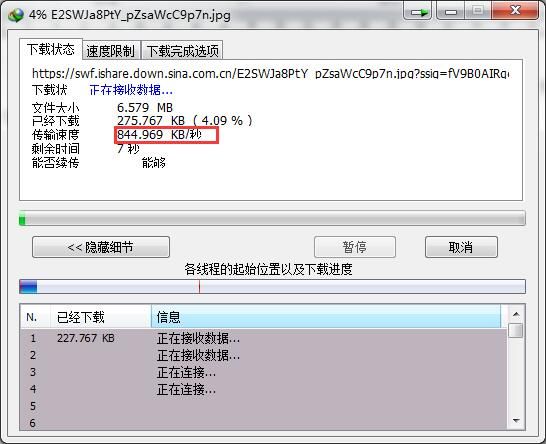
总结:通过上文所述,和大家讲解了如何批量下载微博相册图片,以及如何下载网页上的ppt,希望通过上文所述能够帮助到有需要的小伙伴。
展开阅读全文
︾